Nejlepší aplikace pro stmívání a jas obrazovky pro Windows 11
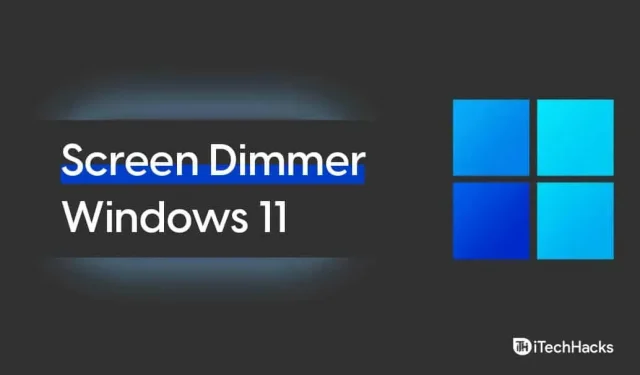
Mnoho lidí dává přednost použití aplikací pro jas a stmívání obrazovky pro Windows 11. Je to proto, že mají více funkcí a funkcí než výchozí centrum pro ovládání jasu, které je součástí Windows 11. Windows 11 PC je dodáván s posuvníkem jasu a nočním režimem. ale to může být problematické, pokud máte nastaveno více monitorů.
Když rozšíříte obrazovku, abyste mohli pracovat s nastavením více monitorů, narazíte na různé problémy, jako je ruční nastavení jasu všech obrazovek připojených k počítači. Ruční nastavení úrovně jasu všech monitorů, které na svém počítači používáte, může být hektické. Aby to bylo jednodušší, lidé dávají přednost používání aplikací pro jas a ztlumení obrazovky od jiných výrobců pro Windows 11.
Obsah:
Nejlepší stmívač obrazovky pro Windows 11
Existují různé aplikace pro jas a ztmavení obrazovky, které můžete použít. Může však být trochu obtížné vybrat ten nejlepší. Zde jsme sestavili seznam nejlepších aplikací pro jas a stmívání obrazovky pro Windows 11, které byste mohli preferovat.
Vysoušeč obrazovky CareUEyes
Úplně první aplikací pro stmívání obrazovky, kterou máme na seznamu, je CareUEyes Screen Dimmer. Tato aplikace je pravděpodobně jednou z nejlepších aplikací pro stmívání a stmívání obrazovky, které můžete preferovat pro Windows 11. Aplikace se snadno používá a nabízí různé funkce pro ochranu vašich očí a ovládání jasu obrazovky.
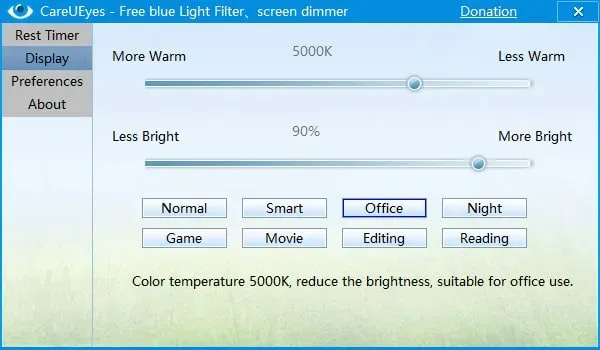
Můžete nastavit filtry pro obrazovku v závislosti na světelných podmínkách, ve kterých se nacházíte. Můžete upravit jas obrazovky a dokonce změnit teplotu barev obrazovky. Aplikace nabízí funkci zvanou Force Rest. Pokud tuto funkci povolíte, můžete nastavit přestávku a nebudete moci používat počítač, dokud přestávka neskončí.
Díky tomu získáte režim Nerušit, takže při zapnutí režimu Nerušit nebudete dostávat žádná upozornění. Aplikace nabízí chytrý režim, kdy se při používání obrazovky automaticky upravuje teplota barev a jas.
Stmívač
Další aplikací na našem seznamu je Dimmer. Toto je aplikace pro stmívání obrazovky, která podporuje více obrazovek. Pokud používáte nastavení pro více obrazovek, pak je to pravděpodobně jedna z nejlepších aplikací pro jas a stmívání obrazovky, které můžete použít. Kromě toho máte také individuální ovládací prvky pro každý monitor, který používáte.
Tato aplikace má však chybu, která může být zklamáním, pokud dáváte přednost klávesnici myši. Ano, v této aplikaci nezískáte funkci klávesových zkratek/klávesových zkratek.
iTray jasu
Toto je základní aplikace jasu, kterou můžete raději používat pro Windows 11. Aplikace má pouze 3 hlavní funkce a z tohoto důvodu se nazývá základní aplikace jasu a stmívání obrazovky pro Windows 11.
K dispozici je horizontální posuvník, pomocí kterého můžete upravit jas obrazovky. Pomocí tohoto posuvníku můžete snadno upravit jas vašeho počítače podle svých představ. Navíc získáte možnost povolit/zakázat spořič obrazovky na vašem počítači, a to je druhá hlavní funkce aplikace.
Obrazovku plochy můžete úplně vypnout, což může šetřit energii baterie během přestávky. To lze provést bez přerušení práce, kterou jste dělali.
Klikněte na MonitorDDC
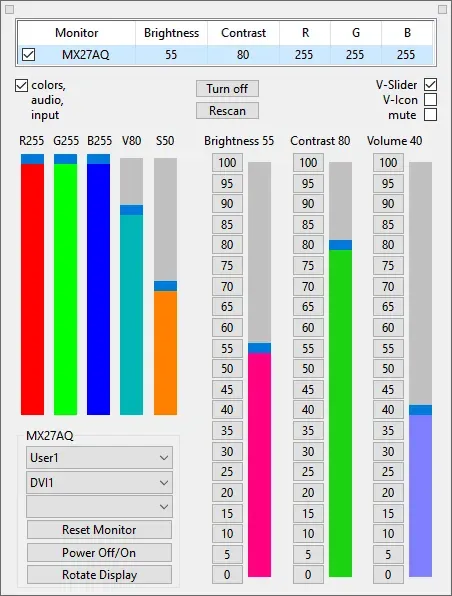
ClickMonitorDDC je další aplikace pro stmívání obrazovky, kterou můžete použít pro Windows 11. Je to aplikace pro stmívání a jas obrazovky s pokročilými funkcemi, kterou můžete použít na svém počítači se systémem Windows. Poskytuje vám všechny funkce, které potřebujete. Získáte barevnou kombinaci RGB pro podsvícení obrazovky. Je plně přizpůsobitelný a můžete si jej snadno přizpůsobit tak, aby vyhovoval vašim preferencím.
Pomocí aplikace můžete snadno zvýšit nebo snížit jas obrazovky. Pomocí této aplikace můžete ovládat nejen jas obrazovky, ale také hlasitost barev. Aplikace má snadno použitelné rozhraní, což znamená, že nepotřebujete žádné předchozí znalosti o používání jakékoli aplikace pro jas. Aplikaci můžete snadno používat a ovládat jas obrazovky. Pro ovládání jasu obrazovky můžete nastavit klávesové zkratky/klávesové zkratky.
Stolní zapalovač
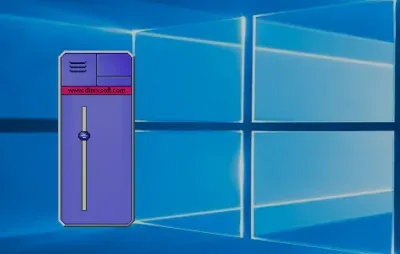
Poslední aplikací, kterou máme na seznamu, je Desktop Lighter. Pomocí této aplikace můžete upravit jas vaší aplikace. K dispozici je posuvník pro snadné nastavení jasu. Jas počítače můžete upravit také pomocí klávesových zkratek nebo klávesových zkratek.
Software si pamatuje úroveň jasu, kterou jste nastavili dříve, a můžete se k ní vrátit, i když ji změníte. Pokud hledáte aplikaci pro stmívání obrazovky, kterou lze použít ve Windows 11, pak je Desktop Lighter rozhodně dobrá aplikace.
Závěrečná slova
Toto jsou některé z nejlepších aplikací pro stmívání a stmívání obrazovky pro Windows 11, které můžete použít. Všechny tyto aplikace poskytují užitečné funkce, které vám umožňují ovládat jas obrazovky. Pokud potřebujete vybrat jednu aplikaci ze všech, doporučujeme zvolit stmívač obrazovky CareUEyes.



Napsat komentář